МФУ SAMSUNG CLX-3170FN - инструкция пользователя по применению, эксплуатации и установке на русском языке. Мы надеемся, она поможет вам решить возникшие у вас вопросы при эксплуатации техники.
Если остались вопросы, задайте их в комментариях после инструкции.
"Загружаем инструкцию", означает, что нужно подождать пока файл загрузится и можно будет его читать онлайн. Некоторые инструкции очень большие и время их появления зависит от вашей скорости интернета.
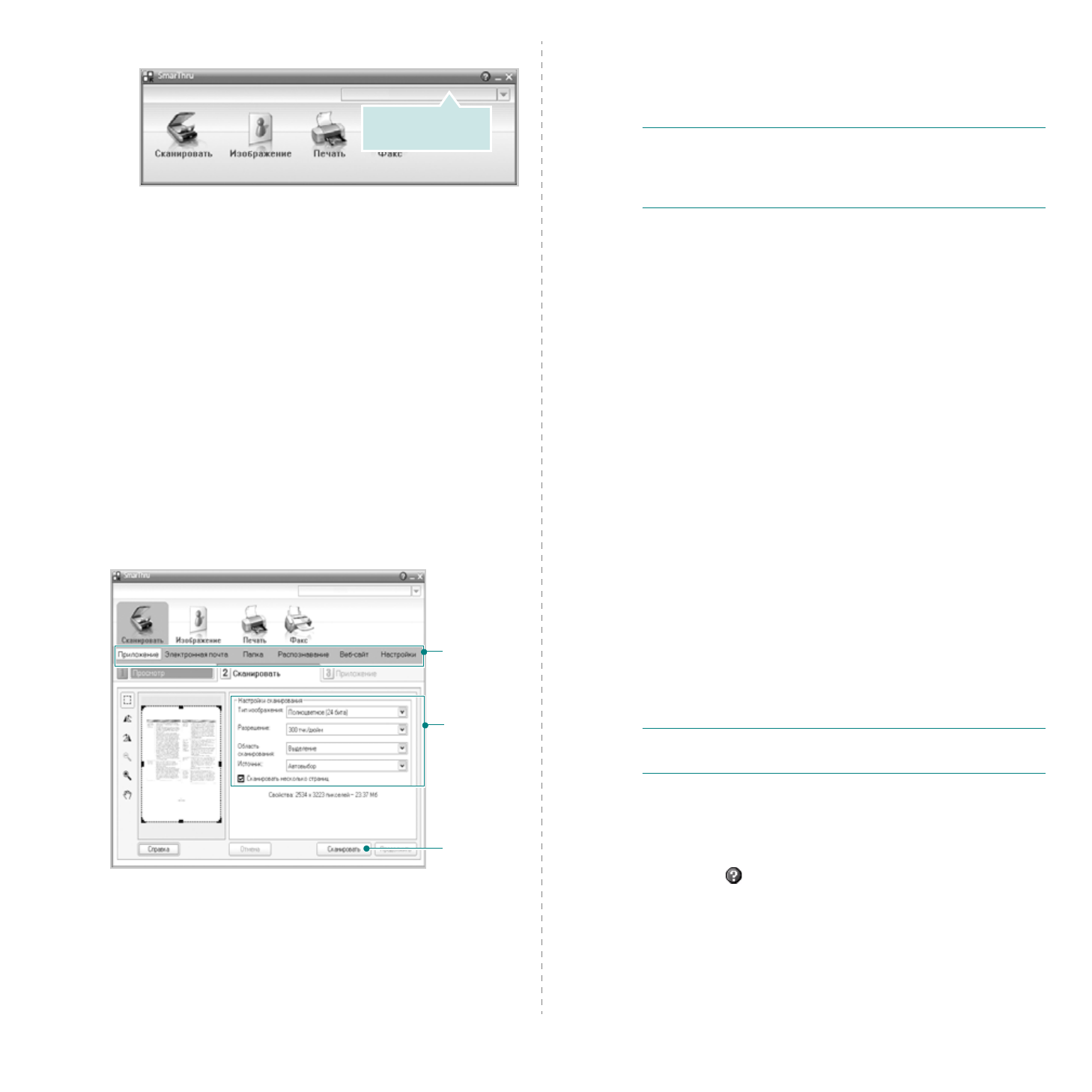
Сканирование
25
Откроется
окно
программы
SmarThru 4.
•
Сканировать
Позволяет
сканировать
изображения
и
сохранять
их
в
приложении
или
в
папке
,
отправлять
по
электронной
почте
или публиковать
на
веб
-
сайте
.
•
Изображение
Функция
редактирования
изображения
,
сохраненного
как
графический
файл
,
с
последующим
переносом
его
в
выбранное
приложение
или
в
папку
,
отправкой
по
электронной
почте
или
публикацией
на
веб
-
сайте
.
•
Печать
Функция
печати
ранее
сохраненных
изображений
.
Обеспечивает
печать
черно
-
белых
или
цветных
изображений
(
если
устройство
поддерживает
этот
режим
).
•
Факс
Позволяет
отправлять
по
факсу
изображения
или
файлы
,
сохраненные
на
компьютере
.
Эта
возможность
доступна
,
когда устройство
поддерживает
функции
факса
.
4
Нажмите
кнопку
Сканировать
.
В
окне
«SmarThru»
появится
строка
меню
Сканировать
.
Строка
меню
Сканировать
предоставляет
следующие
возможности
.
•
Приложение
Сканирование
изображения
и
сохранение
результата
в
графическом
приложении
,
таком
как
Paint
или
Adobe Photoshop.
Выберите
принтер
.
Настройте
параметры
сканирования
.
Строка
меню
«
Сканировать
»
Нажмите
для
начала
сканирования
.
•
Электронная
почта
Сканирование
изображения
и
отправка
его
по
электронной
почте
.
Возможность
отсканировать
изображение
,
предварительно
просмотреть
его
и
отправить
по
электронной
почте
.
П
РИМЕЧАНИЕ
.
Чтобы
отправить
изображение
по
электронной
почте
,
необходимо
иметь
клиентскую
почтовую
программу
,
например
Outlook Express,
установленную
с
вашей
учетной
записью
электронной
почты
.
•
Папка
Сканирование
изображения
и
сохранение
результатов
в
папке
.
Позволяет
отсканировать
изображение
,
выполнить
предварительный
просмотр
и
сохранить
изображение
в
нужной
папке
.
•
Распознавание
Сканирование
изображения
и
распознавание
текста
.
Позволяет
отсканировать
изображение
,
предварительного
просмотреть
его
и
отправить
в
программу
оптического
распознавания
символов
.
Рекомендуемые
параметры
сканирования
для
оптического
распознавания
символов
:
-
Разрешение
: 200
или
300
тчк
/
дюйм
.
-
Тип
изображения
:
Оттенки
серого
или
черно
-
белое
.
•
Веб
-
сайт
Сканирование
изображения
,
предварительный
просмотр
и
публикация
полученных
данных
на
веб
-
сайте
в
виде
файла
заданного
формата
.
•
Настройки
Настройка
основных
функций
Сканировать
.
Позволяет
настроить
параметры
функций
Приложение
,
Электронная
почта
,
Распознавание
и
Веб
-
сайт
.
5
Щелкните
значок
нужной
функции
.
6
SmarThru 4
открывает
окно
выбранной
функции
.
Настройте
параметры
сканирования
.
7
Чтобы
начать
сканирование
,
нажмите
кнопку
Сканировать
.
П
РИМЕЧАНИЕ
.
Если
требуется
отменить
задание
сканирования
,
нажмите
кнопку
Отмена
.
Использование
экранной
справки
Дополнительные
сведения
о
программе
SmarThru
можно
получить
,
нажав
кнопку
в
верхнем
правом
углу
окна
.
Будет
открыто
окно
справки
SmarThru,
в
котором
можно
просматривать
экранную
справку
,
поддерживаемую
программой
SmarThru.
Содержание
- 2 Функции; Специальные
- 4 Дополнительные
- 5 Информация; Условные
- 7 Внимание
- 11 Декларация
- 13 Нормативные; Рекомендации
- 14 Содержание
- 18 Введение; Обзор; Вид
- 19 Внешний
- 22 Драйвер
- 23 Приступая; Установка
- 24 Требования
- 25 Настройка; SetIP
- 27 Основные
- 29 Использование; Режим; Автопродолжение
- 30 Загрузка; На
- 31 автоподатчик; Выбор
- 34 Изменение
- 36 Подача
- 37 Копирование
- 40 Сканирование
- 44 Печать; Отмена
- 45 Обработка; Отправка; Разрешение
- 46 Яркость
- 47 Отложенная
- 48 Прием
- 51 Параметры
- 52 Номера
- 56 Индивидуальная
- 59 Обслуживание
- 60 Очистка
- 64 Замена
- 67 Проверка; Доступ
- 68 Устранение; Сбой
- 70 области
- 72 Знач ение
- 76 Неполадки
- 78 Некачественная; Bb
- 79 AaBbCc
- 82 Распространенные
- 83 Часто
- 86 Заказ; Расходные
- 87 Характеристики; Общие
- 90 Глоссарий
- 91 адрес
- 93 UNC
- 94 Шлюз
- 143 Чистка
- 151 лотке
- 169 Технические
- 182 ОДЕРЖАНИЕ; INDOWS
- 183 MART
- 184 INUX; ACINTOSH
- 191 Переустановка
- 192 Удаление
- 196 Вкладка
- 204 Совместное
- 207 Windows XP
- 209 Описание
- 211 Работа
- 213 Запуск
- 214 Окно
- 222 Для
- 226 КАЗАТЕЛЬ
- 228 Сайт техники и электроники; Наш сайт
Характеристики
Остались вопросы?Не нашли свой ответ в руководстве или возникли другие проблемы? Задайте свой вопрос в форме ниже с подробным описанием вашей ситуации, чтобы другие люди и специалисты смогли дать на него ответ. Если вы знаете как решить проблему другого человека, пожалуйста, подскажите ему :)
















































































































































































































































